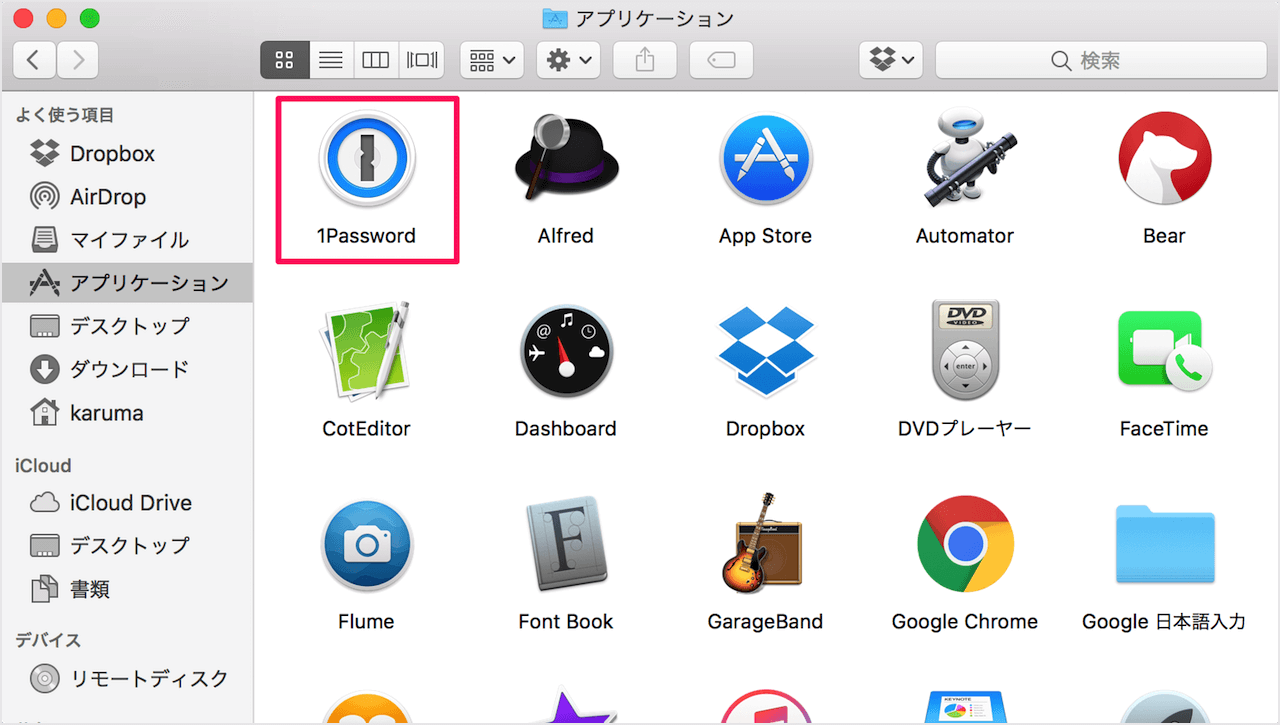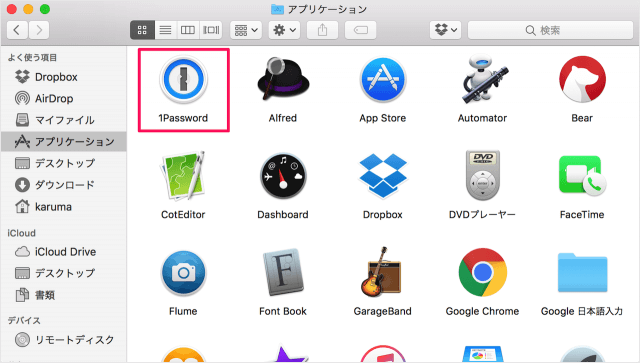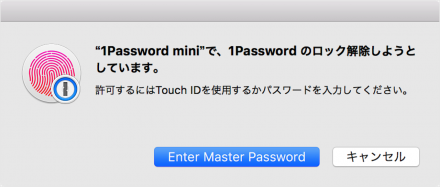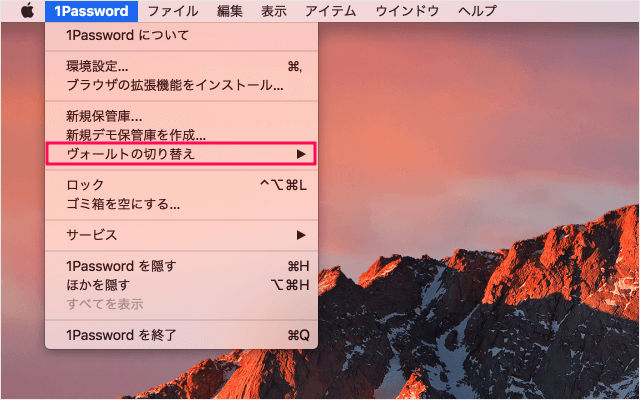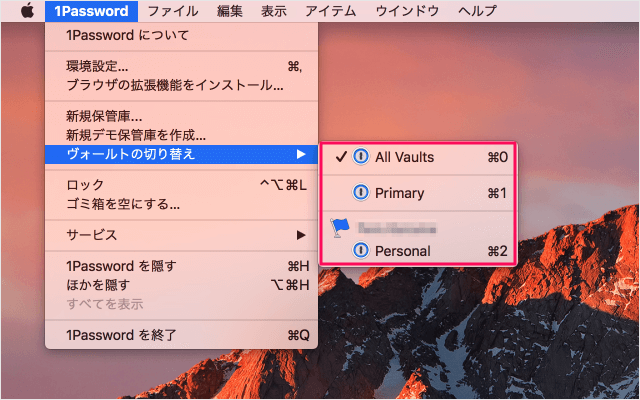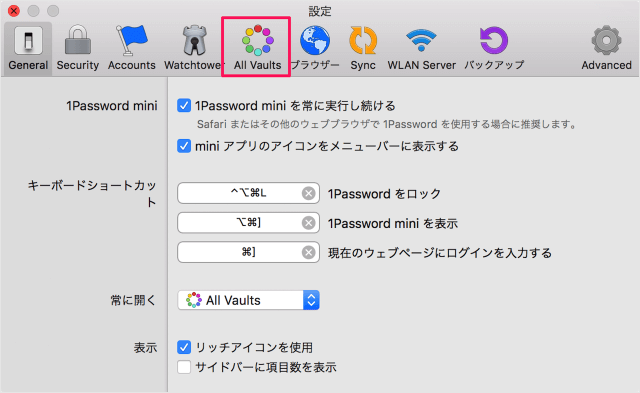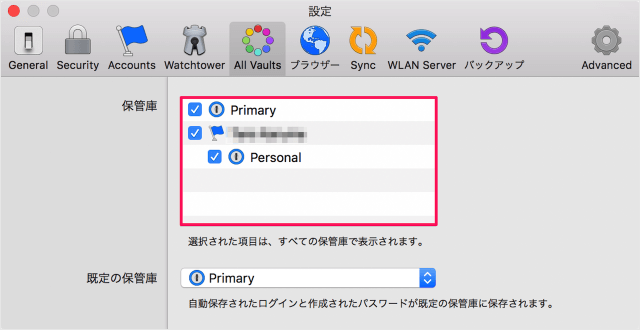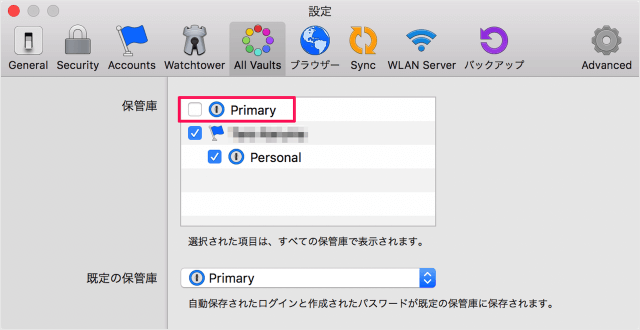目次
Macアプリ「1Password」で、ヴォールトを切り替える方法を紹介します。
ヴォールトとは
パスワードなどの1Passwordデータを保存する保管庫のことです。
新しくヴォールトを作成したり、1Passwordアカウントの作成すると複数のヴォールトを利用することができるようになります。
これによって、用途に応じて複数のヴォールトを切り替えることができるようになります。
1Password - ヴォールトの切替え
それでは実際にヴォールトを切替えてみましょう。
この例では「Touch ID」でロックを解除していますが、「Touch ID」がない場合はマスターパスワードを入力しましょう。
上部メニュー「1Password」から「ヴォールトの切り替え」にマウスをもっていくと
このように切り替えることのできるヴォールトの一覧が表示されます。
デフォルトでは「All Vaults」というすべのてヴォールトが利用できる状態になっています。他のヴォールトをクリックすると、そのヴォールトだけを利用するように切り替えることができます。
環境設定
環境設定からもヴォールトを切り替えることができます。
上部メニュー「1Password」→「環境設定」をクリックすると
環境設定が表示されるので、「All Vaults」をクリックします。